Como usar um emulador do Windows XP no Android com limbo
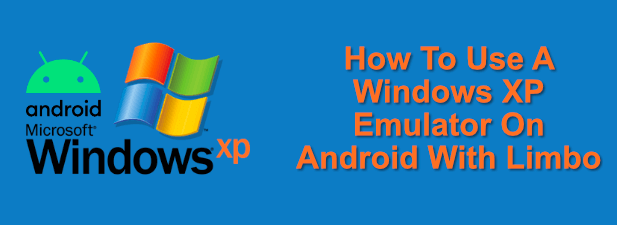
- 3019
- 163
- Maurice Champlin
O Sistema Operacional do Microsoft Windows tem sido quase total domínio do mercado de PCs desde que foi lançado pela primeira vez em 1985. Todos nos lembramos dos bons lançamentos como o Windows 7, enquanto lançamentos inesquecíveis como o Windows Millenium são aqueles que esquecemos mais cedo.
Um dos melhores lançamentos do Windows até o momento é o Windows XP, com um pequeno número de usuários continuando a usar esse sistema operacional de 20 anos em seu PC. Se você deseja experimentar o XP hoje, você pode usar um emulador do Windows XP no Android usando o aplicativo Limbo.
Índice
Baixando o Windows XP ISO
Antes de começar a instalar seu emulador do Windows XP, você precisará primeiro dos arquivos de instalação do Windows XP no ISO formato de arquivo de imagem.
Se você tem um cd antigo de instalação do Windows XP à mão, pode criar um arquivo ISO usando -o. Apesar da idade do sistema operacional, você ainda precisará de uma chave legítima do produto Windows XP para ativar o Windows.
Se você não tiver os antigos arquivos de instalação do XP em mãos, poderá localizá -los online. Por exemplo, você pode usar os arquivos fornecidos como parte do software Windows XP Mode para criar um arquivo ISO. Este é o próprio emulador XP da Microsoft, originalmente para o Windows 7 PCs, e é uma fonte legítima para arquivos de instalação XP.
Depois de ter o arquivo ISO, você precisará mover isso para o seu dispositivo Android. Se o seu dispositivo tiver um cartão microSD, remova e conecte -o ao seu PC antes de transferir o arquivo ISO para ele e retorne o cartão ao seu dispositivo.
Caso contrário, use uma conexão direta com cabos com cabos PC ao Android para copiar o arquivo para o seu armazenamento interno. Você também pode usar o Bluetooth para transferir seus arquivos, mas, dado o tamanho do arquivo ISO, isso pode levar algum tempo para concluir.
Instalando o limbo no Android
Depois de ter os arquivos de instalação do Windows XP acessíveis no seu dispositivo Android no formato do arquivo ISO, você precisará instalar o aplicativo de emulador limbo. O emulador não está disponível na loja do Google Play, então você precisará baixar e instalá -lo manualmente.
Você pode instalar o aplicativo do seu PC usando o ADB ou, alternativamente, você pode acessar a página de download do limbo do navegador do seu dispositivo Android e baixar o arquivo de liberação mais recente do APK (o Android-x86-lançamento para emular o hardware do PC).
- Você precisará permitir instalações Android APK de outras fontes além do Google Play antes que você possa fazer isso. Dependendo da versão do seu dispositivo Android, o Android solicitará permissão para instalar de fontes desconhecidas quando você tentar abrir o arquivo APK. Siga as instruções na tela para fazer isso.
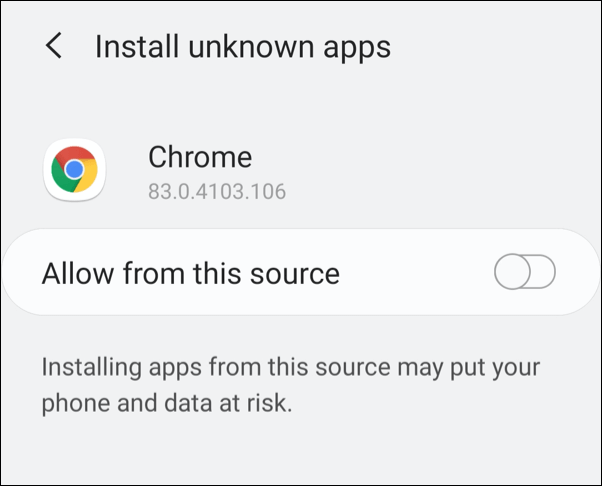
- Uma vez que o Android tem permissão para instalar aplicativos de fontes desconhecidas, tente abrir o arquivo APK novamente. Isso lançará o instalador do pacote. Tocar Instalar Para autorizar a instalação do aplicativo.
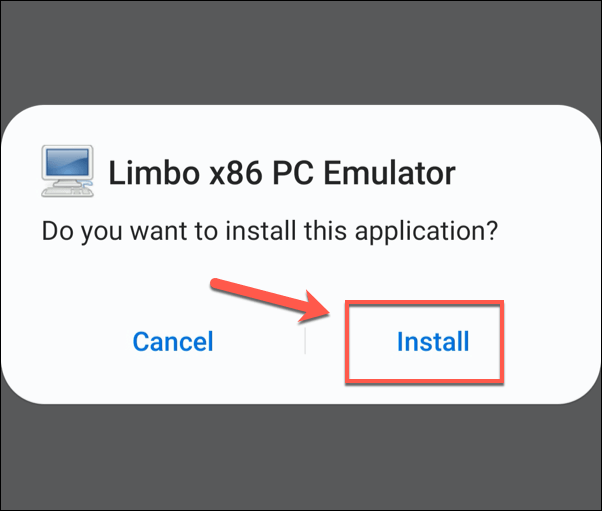
Configurando o Windows XP no Android
Você pode usar o limbo para emular um PC capaz de executar o Windows XP, usando o arquivo ISO para instalá -lo no seu dispositivo.
- Para começar, abra o aplicativo Limbo. Você precisará reconhecer o contrato de licença quando o lançar pela primeira vez, então toque Eu reconheço para aceitar isso.
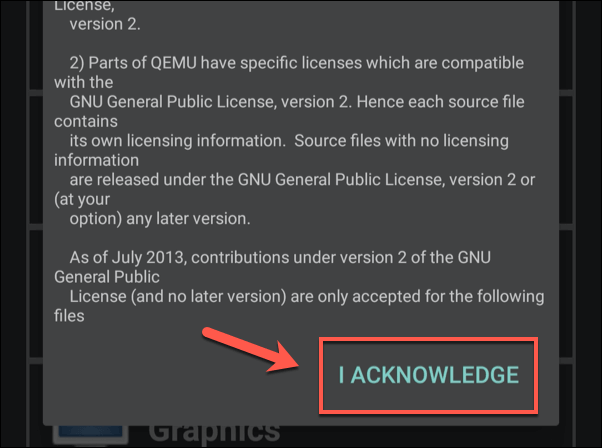
- Você pode começar a configurar o PC virtual certo para sua instalação XP na tela do limbo principal. De Máquina de carga menu suspenso, toque Próximo.
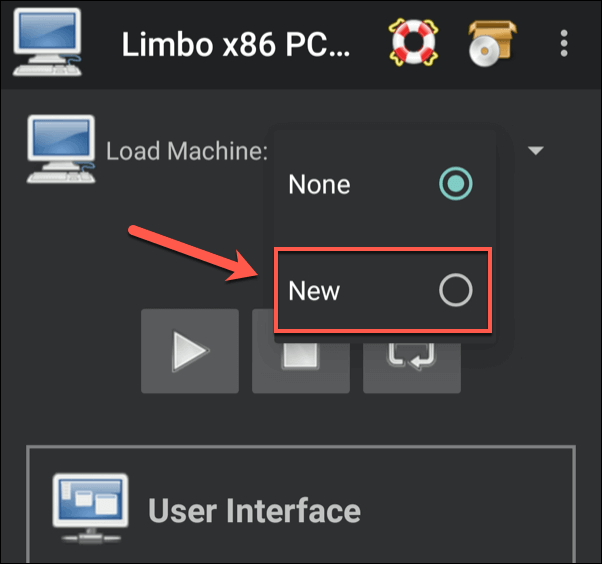
- Dê um nome à sua nova máquina virtual (por exemplo, Windows XP), então toque Criar confirmar.
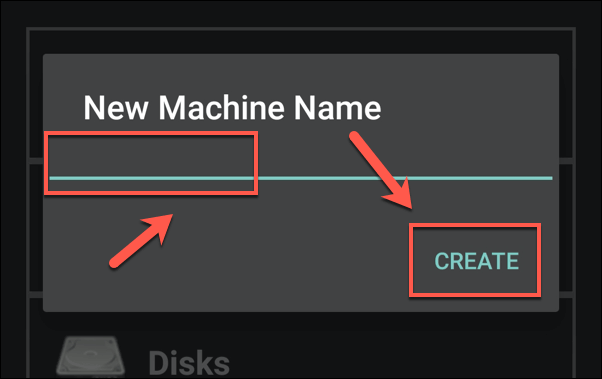
- O Limbo oferecerá acesso a uma lista de sistemas operacionais Linux para baixar. Clique Cancelar, Enquanto você está instalando o Windows a partir do arquivo ISO em vez disso.
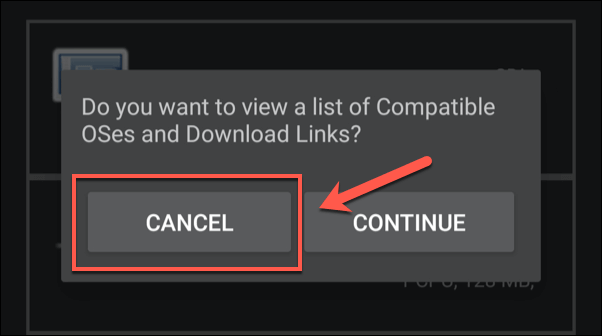
Você precisar. Toque em cada seção para definir a seguinte configuração.
- Sob CPU/placa, Defina as configurações para o seguinte: Arquitetura x64, tipo de máquina para PC, modelo Sandybridge CPU, 2 núcleos de CPU, memória 1024 RAM (MB). Você pode selecionar um mais alto Núcleos da CPU e Memória de RAM (MB) valores se o seu dispositivo tiver mais núcleos de CPU e memória disponível.
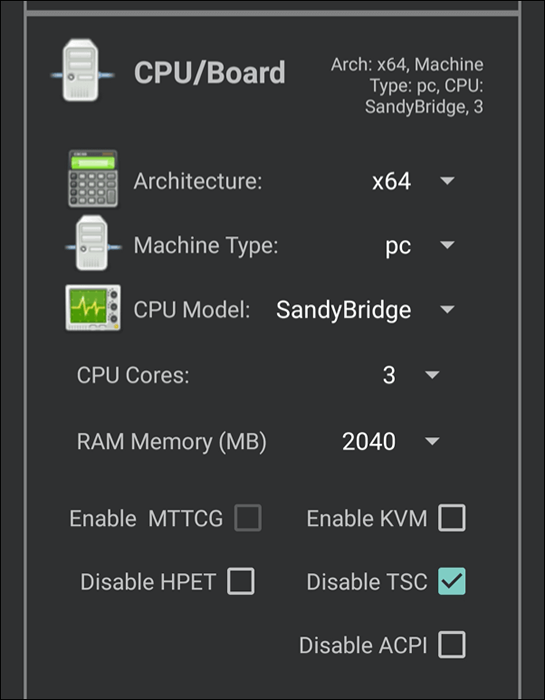
- Sob Discos, Toque na caixa de seleção para ativar Disco rígido a. Selecione Novo No menu suspenso, dê um nome à imagem, defina um tamanho mínimo de 2 GB, Em seguida, toque Criar.
- Sob Removível, tocar Abrir ao lado de Cdrom. Selecione o arquivo XP ISO aqui.
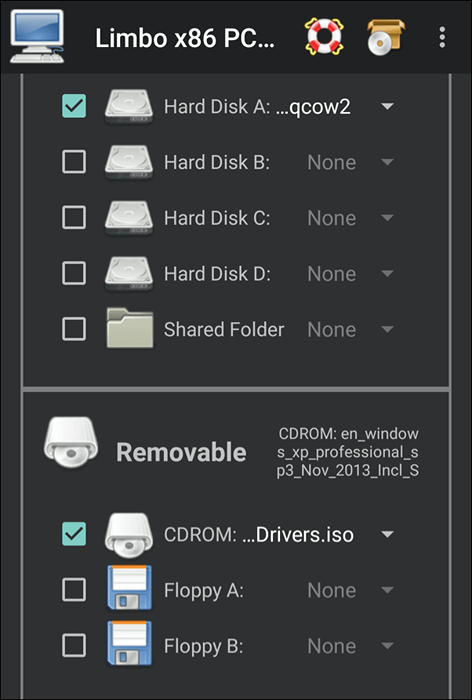
- Sob Bota, definir Disco rígido Enquanto o Inicialização do dispositivo opção.
- Sob Gráficos, definir VMware Enquanto o Exibição de vídeo opção.
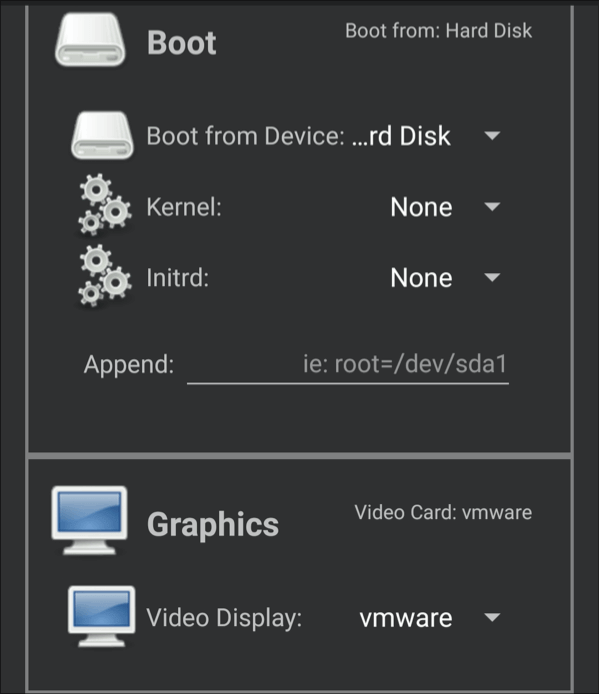
- Por razões de segurança, não é sensato fornecer uma conexão à Internet com seu emulador XP. Se você entender os riscos, pode fazer isso sob o Rede seção antes de iniciá -lo.
- Quando suas configurações estiverem no lugar, toque no Botão de reprodução/Iniciar Para começar a executar o emulador XP no seu dispositivo.
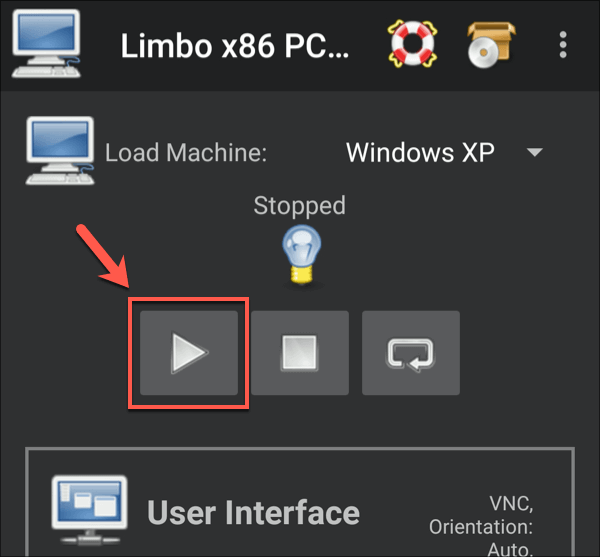
Acessando o emulador do Windows XP
Você pode acessar o emulador do Windows XP usando o aplicativo Limbo assim que pressionar Jogar. As configurações acima são projetadas para permitir que você use o XP do seu dispositivo, usando a tela de toque para mover o cursor do mouse. Você também pode usar um mouse e teclado Bluetooth para facilitar o acesso.
Você precisará seguir as instruções na tela quando iniciar sua máquina virtual pela primeira vez para instalar o XP no arquivo de disco rígido virtual que você criou. Isso seguirá uma configuração XP típica, permitindo que você configure seu local e outras configurações XP. A instalação pode levar algum tempo para concluir.
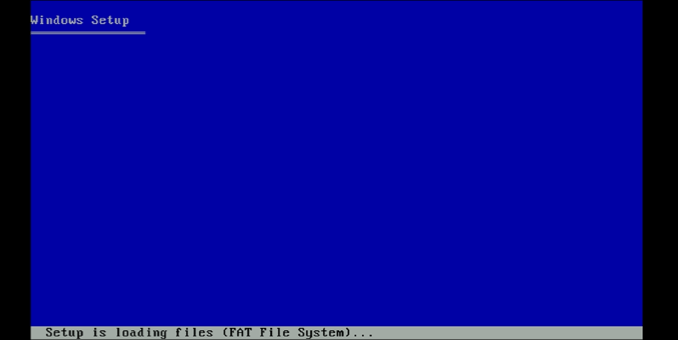
Depois que o XP é instalado, você pode começar a usá -lo como ele foi projetado para ser usado. Você precisará remover o XP ISO do Removível Seção para garantir que o arquivo ISO não carregue os arquivos do instalador, no entanto.
Se você deseja acessar o XP remotamente, precisará alterar o Interface de usuário configuração de Sdl para Vnc Para poder usar um cliente VNC como o VNC Viewer no seu PC para acessar remotamente o emulador enquanto ele é executado no seu dispositivo.
Deixando o Windows XP para trás
Se você precisar executar software antigo, ou está ansioso para jogar um jogo para PC da velha escola, usando o Limbo para executar o Windows XP no Android oferece uma maneira rápida e fácil de fazer isso. Se você deseja experimentar um sistema operacional mais recente, pode instalar o Linux no Android, diretamente ou como uma máquina virtual.
Windows XP é um sistema operacional muito antigo, no entanto. Se você conhece alguém usando o XP em seu próprio PC, recomendo que eles atualizem para o Windows 10 com urgência para obter os recursos e segurança mais novos. Se você está executando o Windows 10, não se esqueça de manter o Windows atualizado pelos mesmos motivos.
- « O guia definitivo para carregar a bateria
- Como criptografar e descriptografar um arquivo de texto no Windows 10 »

